Чтобы задать расширенные опции создания поверхности с помощью функции Ограниченная, нажмите кнопку Дополнительно в Умном моделировщике поверхностей, чтобы открыть диалог Параметры ограниченной поверхности.
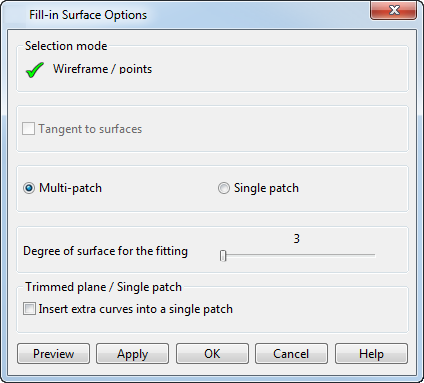
Используйте опции диалога следующим образом:
Режим выбора
- Кривые/точки - выберите кривую или точку, задающие поверхность.
- Касательно к поверхностям - эта опция доступна, когда один из выбранных каркасных объектов является контуром с зависимостями от исходной поверхности:
- Для неплоских контуров с зависимостями ограниченная поверхность не будет касательно-непрерывной по умолчанию.
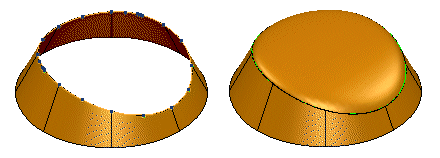
Отключите опцию Касательно к поверхностям в диалоге Параметры ограниченной поверхности, чтобы создать ограниченную поверхность, которая является касательно-непрерывной.
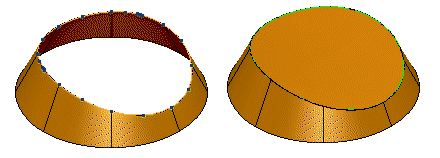
- Для плоских контуров с зависимостями ограниченная поверхность не будет касательно-непрерывной по умолчанию.
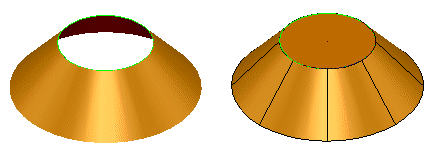
Выберите опцию Касательно к поверхностям в диалоге Параметры ограниченной поверхности, чтобы создать ограниченную поверхность, которая является касательно-непрерывной.
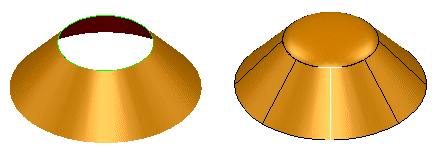
Область заполняется несколькими поверхностями, как если бы одна поверхность была изогнута.
В примере ниже мы добавим ограниченную поверхность.
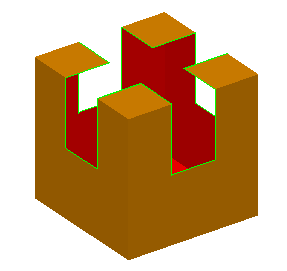
Результат показан ниже.
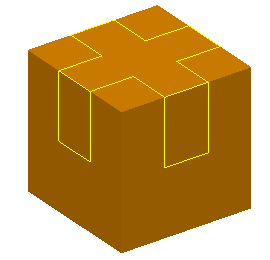
Команда создает следующие поверхности.
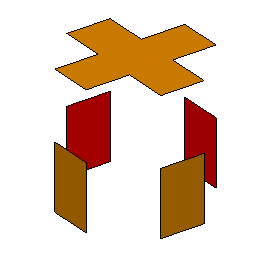
Это работает только в случае, если область заполнения можно поделить на центральную непрерывную область
 с соседними непрерывными областями
с соседними непрерывными областями  .
.
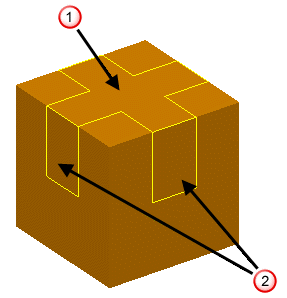
в случае, когда центральная область имеет только одну соседнюю область.
- Для неплоских контуров с зависимостями ограниченная поверхность не будет касательно-непрерывной по умолчанию.
- Многолоскутная / Однолоскутная - создает однолоскутную или многолоскутную поверхность. Однолоскутная поверхность
 создается только из двух поперечных и двух продольных кривых, тогда как многолоскутная поверхность
создается только из двух поперечных и двух продольных кривых, тогда как многолоскутная поверхность  может иметь много продольных и поперечных кривых.
может иметь много продольных и поперечных кривых.
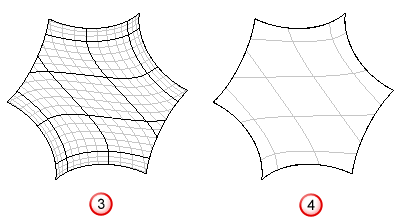 Прим.: Опция Однолоскутная лучше подходит для внутренней гладкости, а опция Многолоскутная - для касательно непрерывных ограниченных поверхностей. Опция Многолоскутная генерируется быстрее и вписывается в каркасный объект точнее, чем Многолоскутная.
Прим.: Опция Однолоскутная лучше подходит для внутренней гладкости, а опция Многолоскутная - для касательно непрерывных ограниченных поверхностей. Опция Многолоскутная генерируется быстрее и вписывается в каркасный объект точнее, чем Многолоскутная. - Степень поверхности для вписывания - измените степень новой поверхности. Это значение зависит от выбранных объектов и от того, как должна выглядеть результирующая поверхность. При больших значениях поверхность:
- гибкая;
- вписывается в выбранные объекты более точно;
- может иметь рябь.
При низких значениях поверхность:
- более жесткая;
- более плоская;
- может точно не вписаться в выбранные объекты.
- Добавить дополнительные кривые - если поверхность является ограниченной плоскостью либо отдельным лоскутом, с помощью этой опции вы можете вставить продольную и поперечную кривые в срединные точки ограничивающих кривых.
Прим.: Необходимо активировать опцию Отрисовывать непрерывные поперечные кривые на NURBS на странице Поверхность диалога Параметры, чтобы увидеть внутренние поперечные и продольные кривые на NURBS-поверхностях.
- Просмотр - показывает поверхность, созданную с использованием текущих настроек в диалоге. Вам может понадобиться изменять настройки в диалоге до тех пор, пока вы не увидите удовлетворяющую вас поверхность.
- Применить - сохраняет поверхность. Диалог остается на экране, что дает возможность продолжить выбор каркасных объектов и создание поверхностей.